Vous n’appréciez pas particulièrement la nouvelle mouture d’Outlook ? Il est possible de la faire disparaître et de restaurer l’ancien client de messagerie Courrier et Calendrier.
Depuis plusieurs mois maintenant, Microsoft a ouvert les vannes pour remplacer les applications Courrier et Calendrier de Windows 10 et Windows 11 par un nouvel Outlook. Cette nouvelle mouture du client de messagerie, qui reprend une interface très similaire à celle proposée par Outlook Web, est à présent installée par défaut sur Windows.
Microsoft, qui espère pouvoir pousser Outlook classique vers sa tombe (et fait disparaître par la même occasion les applications Courrier et Calendrier de son OS) a d’ailleurs a multiplié les efforts pour convaincre les utilisateurs, en intégrant dans son nouveau client de messagerie, de nouvelles fonctionnalités.
Malheureusement pour la firme de Redmond, le nouvel Outlook est loin de faire l’unanimité. Microsoft entend bien cependant vous forcer la main puisque, même en désinstallant l’utilitaire depuis les Paramètres > Applications > Applications installées de Windows, le nouvel Outlook fini toujours par revenir. De quoi agacer les utilisateurs qui chercheraient à s’en débarrasser pour de bon.
La bonne nouvelle, c’est que l’opération est tout à fait possible. Grâce à un petit script gratuit repéré par nos confrères de XDA Developers, vous pourrez supprimer le nouvel Outlook et même l’empêcher de se réinstaller, que vous soyez sur Windows 10 ou Windows 11.
« Ce script empêche l’installation de la (nouvelle) application Outlook en installant une application vierge personnalisée avec le même identifiant de paquetage que l’application originale, ce qui fait échouer son installation. Pour ce faire, il active le mode développeur via le registre et enregistre le manifeste New Outlook modifié en tant que paquet Appx décompressé. Il supporte même la version 32 Bit de Windows pour les quelque 5 personnes qui l’utilisent encore. » explique son développeur sur Github.
L’utilisation de ce script est triviale et vous permettra donc de faire une croix définitive sur le nouvel Outlook. Et vous pourrez par la même occasion récupérer les anciennes applications dont Microsoft a voulu se débarrasser. Voici comment.
1. Téléchargez le script
Ouvrez votre navigateur Web et rendez-vous sur la page Github du projet OutlookRemover. C’est grâce à ce script gratuit et open source que vous pourrez vous débarrasser d’Outlook. Une fois le fichier RemoveOutlook.zip téléchargé, sur votre disque dur.
2. Exécutez le script
Vous devez à présent exécuter le script en mode administrateur. Pour ce faire, dans le répertoire RemoveOutlook fraîchement dézippé, faites un clic droit sur le fichier outlook.bat, puis dans le menu contextuel, choisissez Exécuter en tant qu’administrateur.
Il est probable que Windows affiche une fenêtre d’alerte Microsoft Defender indiquant que Windows a protégé votre ordinateur. Pas de panique, le script n’intègre rien de malveillant. Cliquez sur la mention Informations complémentaires puis sélectionnez Exécuter quand même.
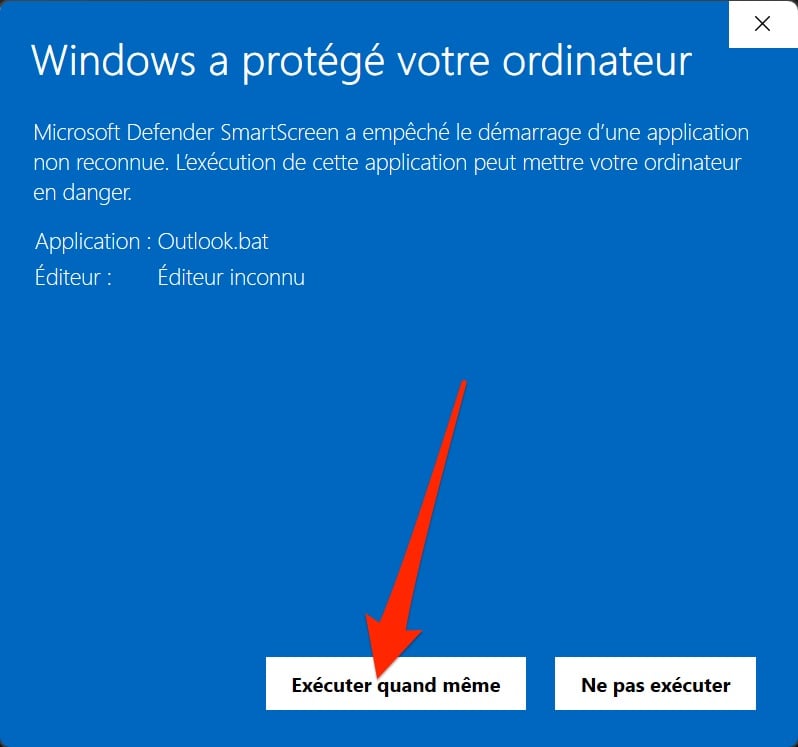
Une fenêtre du Contrôle de compte utilisateur devrait alors s’ouvrir. Cliquez sur Oui pour valider l’exécution du script. Outlook est désormais totalement supprimé de votre ordinateur et ne refera pas son apparition dans les applications installées sur le système.
3. Installer un autre client de messagerie
Si vous n’avez plus Courrier et Calendrier d’installé sur votre machine, et que vous souhaitez pouvoir les restaurer, sachez qu’ils sont toujours disponibles au téléchargement sur le Microsoft Store. Vous pourrez également jeter votre dévolu sur d’autres clients de messagerie comme l’indétrônable Mozilla Thunderbird, Spark, eM Client, ou encore Betterbird.
? Pour ne manquer aucune actualité de 01net, suivez-nous sur Google Actualités et WhatsApp.
